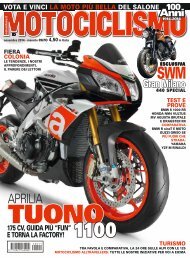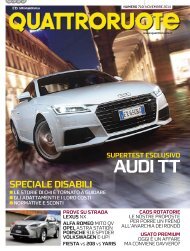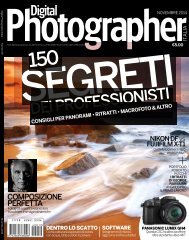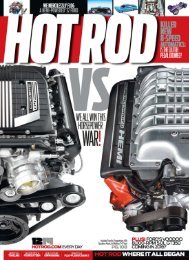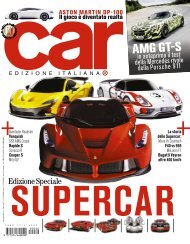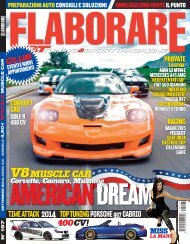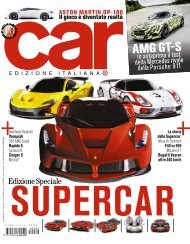Fotografare - Novembre 2014
You also want an ePaper? Increase the reach of your titles
YUMPU automatically turns print PDFs into web optimized ePapers that Google loves.
1Apriamo in Photoshop l’immagine in cui vogliamo<br />
scontornare il soggetto. La fotografia adatta è con poca<br />
profondità di campo, con il soggetto a fuoco e lo sfondo<br />
sfocato.<br />
2Per avviare il comando che consente la selezione scegliamo, dal<br />
menu principale di Photoshop, il comando Selezione>Area di<br />
Interesse.<br />
3All’avvio del comando, l’intervallo a fuoco è calcolato in<br />
automatico, ma spesso alcune aree che fanno parte del<br />
soggetto sono escluse dalla selezione.<br />
Trasciniamo il cursore del parametro Intervallo a Fuoco, in modo che<br />
4 sia compresa nella selezione tutta l’area che occupa il soggetto da<br />
scontornare.<br />
5Con lo strumento<br />
Sottrazione dell’Area di<br />
Interesse, clicchiamo laddove<br />
ci siano aree che non vogliamo<br />
facciano parte del soggetto da<br />
scontornare.<br />
novembre <strong>2014</strong> | fotografare 91